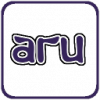Ce tuto se divise en deux partie, l'une sur la creation de clé usb bootable et l'autre sur le flash du dd.
I) disquette ou clé USB
Dans un 1er temp je vais vous expliquez comment créer une clé USB bootable, pour ceux qui n'ont pas de lecteur disquette comme moi.
Créer une disquette bootable c'est plutot simple, un clic droit sur le lecteur de disquette, formatter, cocher la case "créer une disquette de demarrage MS-DOS.
Ce dont vous avez besoin
<a target="_blank" href="http://www.logic-sun...dhackr091.rar">http://www.logic-sun...hddhackr091.rar</a>
Création de la clé USB
Vous avez donc decompressé l'archive .RAR,dedans deux rar à decompresser, HPUSBBOOTFILES et HPUSBFormatter
installé HPUSBFormatter.exe.
Insérez votre clé USB dans un port USB et demarrez le :

Device : séléctionnez votre clé USB
File system : séléctionnez FAT32
Volume label : si vous ne remplissez pas, le disque se nommera "Disque amovible"
Format option : Create a DOS startup disk, using DOS system files located at ... et selectionez le dossier HPUSBbootfiles
cliquez sur start,

le logiciel vous dit qu'il va formatter, et tout ce qui ce trouve sur la clé USB sera perdu, cliquez sur oui.

cliquez sur ok puis fermez le logiciel, voila Votre clé est maintenant bootable, vous pouvez maintenant faire comme ci c'était une disquette de démarrage en bootant dessus.
coller hddhackr et le HDDSS.bin pour 120go à la racine de la clé usb, application MS-DOS contenu dans l'archive.
II) Utiliser un hdd non officiel sur sa 360
Ce dont vous avez besoin
- un hdd WD Scorpio Bevs de 120 Go ou plus mais seul 120 Go seront reconnu :
par exemple trouvable ici
- une connexion hdd360 <--> pc
- un pc
- votre clé USB de boot
avant toutes manipulations faite une sauvgarde de la partition 3 de votre HDD20GO officiel avec un connectivity kit par exemple , et en utilisant xplorer360 beta 6, n'utilisez pas la commande backup image, sa ne sert rien puisqu'une fois le nouveau DD120go installé, vous ne pourrez plus remettre votre image dans celui-ci.
1) Flashage du hdd WD
- connecter votre hdd WD veillez à ce qu'aucun autres ports SATA ne soit connecté
- Insérer votre disquette de boot DOS comprenant les fichiers hddhackr.com et hddss.bin (pour 120go)
- Allumer votre PC
- Une fois sur le DOS, taper hddhackr -f et faire Entrée

La "page d'accueil" ci-dessous s'ouvre et vous demande si vous voulez flasher le hdd WD : faire Y. Elle vous demande ensuite si vous voulez créer un fichier undo.bin sur votre disquette : faire Y encore une fois.

L'application vous informe alors que le flash s'est bien passé et que vous devez éteindre votre PC. elle vous conseille aussi de relancer l'application pour être certains que votre hdd WD est utilisable sur votre 360.

attendez 10 seconde sur cette page puis eteignez tout !
redemarrez votre pc avec votre clé toujours dedans, et retapez la commande hddhackr -f

Si tout c'est bien passé, les rectangle rouge sont pareil ainsi que les bleus et verts et il est marqué Drive should work in your 360 !!
c'est bon votre dd 120go est pret pour être utilisé sur votre 360.
eteignez le pc et rebranché tout comme a l'origine.
2) Remettre ses sauvgardes, themes, images de joueurs, jeux arcade etc etc ...
Nous voila dans la partie la plus chiante du tuto, c'est le seul moyen que j'ai trouvé pour recup ses saves.
Connectez votre nouveau DD sur votre 360, puis allez dans la section du disque dur sur votre console et verifiez qu'il est bien present, normalement sa devrait être marqué "non formater", formatez le !
faite transférer toutes la partition 3 du DD 20go dans la partition 3 du DD 120 ou 250go
voila testez votre 120go sur votre console, sa devrait fonctionner.
cette partie concerne la restauration du DD 120go pour pouvoir l'utilisé sur votre ordi comme un dd normal.
3) Restauration de votre hdd WD à l'origine
- Connecter votre hdd WD au firmware modifié, veillez à ce qu'aucun autres ports SATA ne soit connecté
- Insérer votre disquette de boot DOS comprenant les fichiers hddhackr.com et undo.bin
- Allumer votre PC et Une fois sur DOS, taper hddhackr -u et faire Entrée

- La "page d'accueil" ci-dessous s'ouvre et vous demande si vous voulez restaurer votre hdd WD : faire Y

- L'appli vous informe que tout s'est bien déroulé, déconnecter votre hdd WD, reconnecter tout votre PC comme à l'origine. Ca y est votre hdd WD est comme à son origine.
Un grand merci a The Specialist pour son programme, à Tetsumaki pour la creation de clé USB bootable qui ma grandement aidé, à Zouzzz pour ses images et son tuto qui ma aidé a faire mon 120go et à artik